-
小编告诉你开启360u盘小助手
- 2017-09-29 18:53:57 来源:windows10系统之家 作者:爱win10
360安全卫士已经被大部分电脑用户作为客户端的杀毒和安全防护的软件,在360中有一个“360 U盘小助手”功能,它能方便快捷管理自己电脑中的U盘。那么该如何打开360u盘小助手呢?现在就来跟大家说说怎样开启“360 U盘小助手”。
有使用360安全卫士的网友在网上问u盘小助手怎么打开? 360u盘小助手在哪?360u盘小助手隐藏后怎样再显示出来? 针对这些问题,显然他们是不知道该怎么去打开360u盘小助手,小编就给大家分享开启360u盘小助手的教程。
开启360u盘小助手操作
网上搜索并下载“360安全卫士”

360界面1
安装后,点击打开360安全卫士,点击右侧的“360保镖”
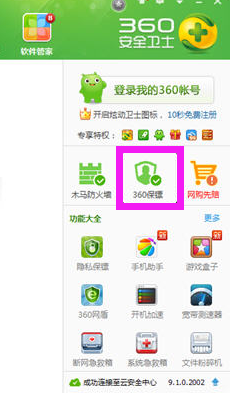
360界面2
我们在360保镖界面中,点击“U盘保镖”
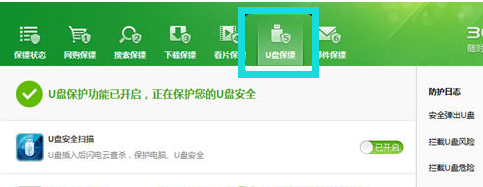
360界面3
点击“开始鉴定”
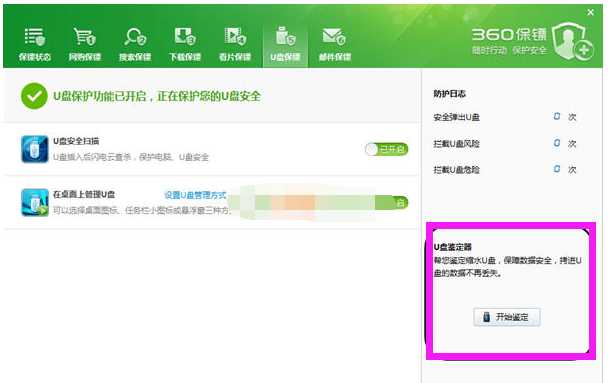
360界面4
勾选U盘管理方式,然后,点击“确定”
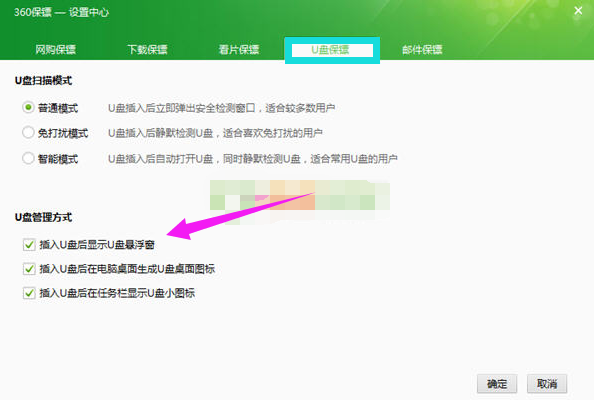
360界面5
插入U盘,效果出来了。

360界面6
我们可以选择打开U盘,或拔出U盘。
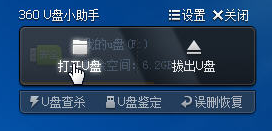
360界面7
以上就是开启360 U盘小助手的操作步骤了。
上一篇:小编告诉你大白菜u盘装系统教程
下一篇:小编告诉你u盘什么牌子质量好
猜您喜欢
- 怎样装系统,小编告诉你小鱼U盘怎么重..2018-06-06
- 小编告诉你笔记本怎么用U盘启动..2017-08-25
- 技术编辑教您u盘怎么重装win10系统..2018-11-28
- 萝卜家园u盘做系统详细图解..2017-05-23
- 电脑教程:电脑总是自动重启该怎么办..2017-09-20
- 玩家国度 bios设置,小编告诉你玩家国..2017-12-26
相关推荐
- 细说u盘文件打不开怎么办 2018-12-08
- 戴尔DellU盘重装系统最新教程.. 2017-12-06
- 恢复U盘打不开提示格式化解决方法.. 2017-03-26
- win7进入u盘快捷键装系统通用教程.. 2017-02-08
- 黑鲨装机大师,小编告诉你黑鲨装机大师.. 2018-01-11
- 怎么用u盘重装系统,小编告诉你怎么用u.. 2018-06-23





 魔法猪一健重装系统win10
魔法猪一健重装系统win10
 装机吧重装系统win10
装机吧重装系统win10
 系统之家一键重装
系统之家一键重装
 小白重装win10
小白重装win10
 友评互动浏览器 2011 1.0.5 官方绿色版
友评互动浏览器 2011 1.0.5 官方绿色版 雨林木风Ghost win8 64位专业版下载v201707
雨林木风Ghost win8 64位专业版下载v201707 系统之家Ghost Win8 32位专业版下载v201806
系统之家Ghost Win8 32位专业版下载v201806 深度技术ghost win7 sp1 x86自动激活2014年4月32位版
深度技术ghost win7 sp1 x86自动激活2014年4月32位版 IQmango RadioGet(网络收音机) v4.5.4官方版
IQmango RadioGet(网络收音机) v4.5.4官方版 系统之家Win7 64位旗舰版系统下载 v1907
系统之家Win7 64位旗舰版系统下载 v1907 小白系统 gho
小白系统 gho 萝卜家园Ghos
萝卜家园Ghos 360浏览器快
360浏览器快 深度技术Ghos
深度技术Ghos 网银版火狐浏
网银版火狐浏 XnExpress Pr
XnExpress Pr Ghost Win7雨
Ghost Win7雨 SlimComputer
SlimComputer 系统之家win1
系统之家win1 电脑公司Ghos
电脑公司Ghos 粤公网安备 44130202001061号
粤公网安备 44130202001061号